excel打印区域怎样设置,本教程教您excel打印区域怎样设置
发布时间:2021-02-20 文章来源:xp下载站 浏览: 22
|
Windows 7,中文名称视窗7,是由微软公司(Microsoft)开发的操作系统,内核版本号为Windows NT 6.1。Windows 7可供家庭及商业工作环境:笔记本电脑 、平板电脑 、多媒体中心等使用。和同为NT6成员的Windows Vista一脉相承,Windows 7继承了包括Aero风格等多项功能,并且在此基础上增添了些许功能。 前几天小编收到一个用户的求助信息,说自己打印表格的时候老是全部都打出来了,询问小编能不能打印区域呢?其实是可以的,下面小编就来说说打印区域设置的方法。 现在很多朋友都会将一些表格上的内容打印出来,但是每次打印的时候都会将整个表格打印出来,那么能不能只打印其中的某一部分呢?今天小编就来跟大家说说excel打印设置的方法。 excel打印区域怎么设置 1.首先打开需要打印的表格,如图所示。 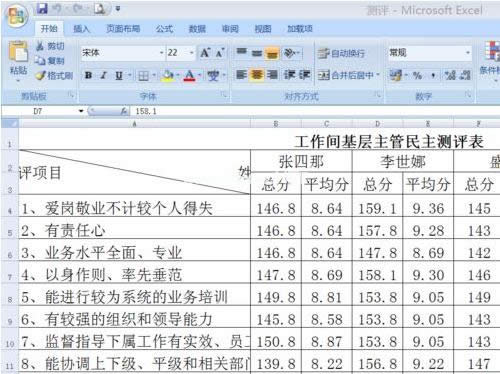 excel打印区域怎么设置载图1 2.用鼠标将我们需要打印的内容选中。 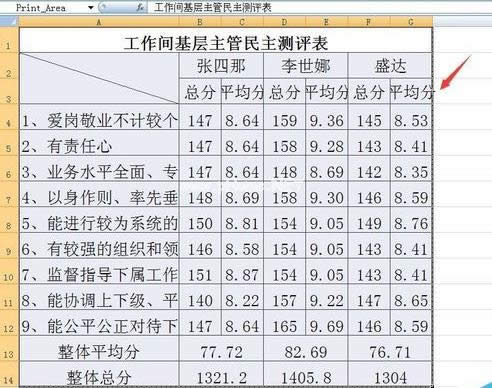 打印设置载图2 3.点击excel界面上面的”页面布局“,接着点击打印区域,进入下一步。  excel打印区域怎么设置载图3 4.点击完打印区域之后点击设置打印区域,进入下一步。 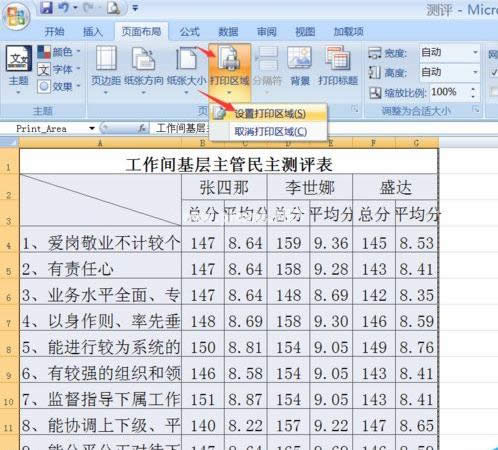 打印设置载图4 5.这时我们可以看到选中的部分变成了虚线。说明打印区域已经设置成功了。  excel打印区域怎么设置载图5 6.点击打印预览里面就可以看到设置效果了。 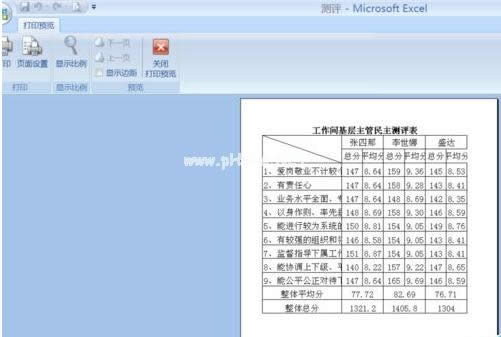 excel打印区域怎么设置载图6 现在知道excel打印区域怎么设置了吧,希望对您有帮助。 Windows 7简化了许多设计,如快速最大化,窗口半屏显示,跳转列表(Jump List),系统故障快速修复等。Windows 7将会让搜索和使用信息更加简单,包括本地、网络和互联网搜索功能,直观的用户体验将更加高级,还会整合自动化应用程序提交和交叉程序数据透明性。 |
相关文章
本类教程排行
系统热门教程
本热门系统总排行

